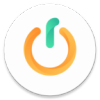电脑表格文件不慎丢失怎么恢复
在使用电脑的过程中,我们难免会遇到表格文件丢失的情况。无论是误删、病毒攻击还是系统崩溃,这些突发状况都可能让我们心急如焚。但别担心,本文将为你介绍几种高效找回丢失表格文件的方法。

一、检查回收站
这是找回丢失文件最简单也最直接的方法。如果表格文件是被误删的,那么它很可能还在回收站里等着你。只需打开回收站,找到所需的表格文件,然后右键单击选择“还原”,文件就会重新出现在原来的位置。
二、使用快捷键撤回
如果你刚刚删除了表格文件,并且还没有进行其他操作,那么按下ctrl+z组合键可以撤销刚才的删除操作,将excel文件恢复到删除之前的状态。这是一个快速且有效的应急方法。
三、利用搜索功能和检查隐藏文件
如果表格文件被移动到了其他位置或者被设置为隐藏,你可以通过搜索功能或者查看隐藏文件来找回它。在“此电脑”的搜索框中输入文件名或相关关键词,或者在文件资源管理器中点击“查看”选项,选择“隐藏的项目”,这样你就可以看到被隐藏的文件了。

四、从备份中恢复
养成定期备份的好习惯可以在关键时刻救你一命。如果你之前对表格文件进行了备份,那么现在就可以通过备份来恢复丢失的文件。在excel中,你可以选择“文件”>“备份与恢复”>“备份中心”来找回之前的文件。此外,你还可以检查自己准备的备份存储设备和临时文件夹,或者从一些具有云存储空间的软件如wps里找到丢失表格的副本。
五、使用专业数据恢复软件
如果以上方法都无法找回你的表格文件,那么可以考虑使用专业的数据恢复软件。这些软件能够深度扫描你的硬盘,找到那些虽然被删除但还未被新数据覆盖的文件。例如数据蛙恢复专家和超级兔子等软件都支持扫描各类电脑硬盘和外部驱动器,能够恢复包括文档在内的多种文件类型。使用这些软件时,只需选择需要恢复的文件类型和扫描位置,然后等待扫描完成并选择需要恢复的文件即可。但请注意,在使用数据恢复软件时要尽量避免往硬盘写入新的数据,以免覆盖掉已经删除但还可以恢复的文件。
六、借助文件历史记录功能(仅限win10用户)
如果你是win10的用户,并且在表格丢失之前已经开启了文件历史记录功能,那么你可以通过它来找回丢失的表格文件。只需在电脑桌面上打开“设置”,找到“文件历史记录”并点击“配置”;启用“文件历史记录”后选择一个用于保存恢复文件备份的电脑位置;然后在“文件历史记录”窗口中找到丢失的表格文件并点击“还原”。

总之,电脑表格文件丢失并不可怕,只要我们掌握了正确的方法,就能够高效地找回它们。希望本文介绍的方法能够帮助到你,让你在面对文件丢失时不再手足无措。